EXCEL中如何快速标注无效日期
1、如下图,A列中小于2016-01-01的日期为无效日期,用红色圆圈标注出来。
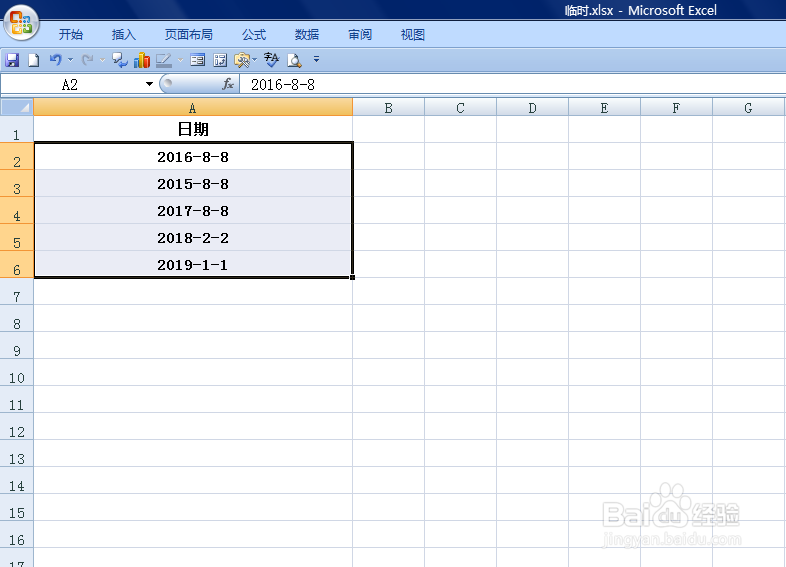
2、选中A2:A6单元格区域,依次点击【数据】-【数据有效性】-【数据有效性】选项。
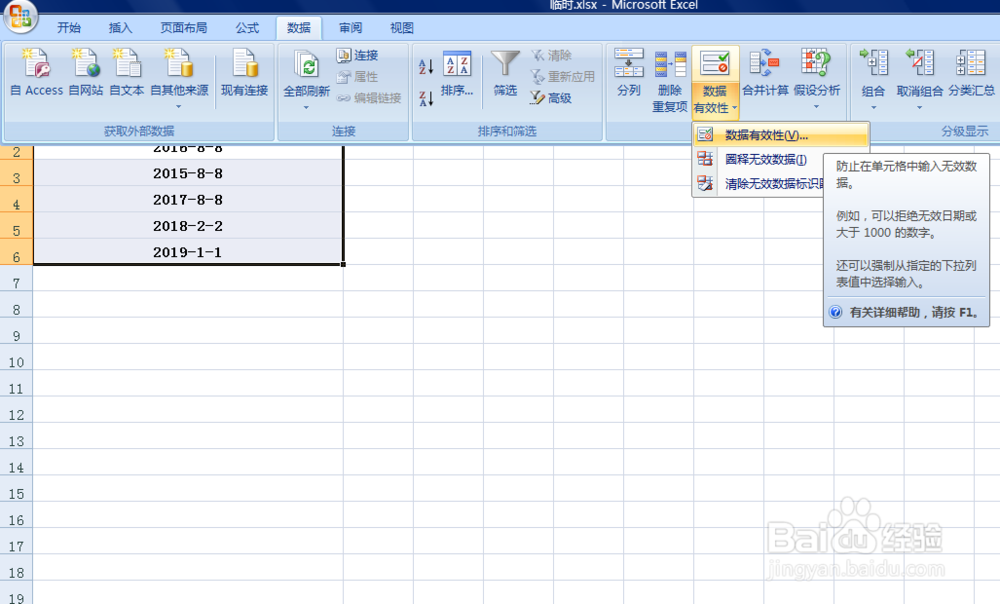
3、如下图,弹出【数据有效性】对话框。
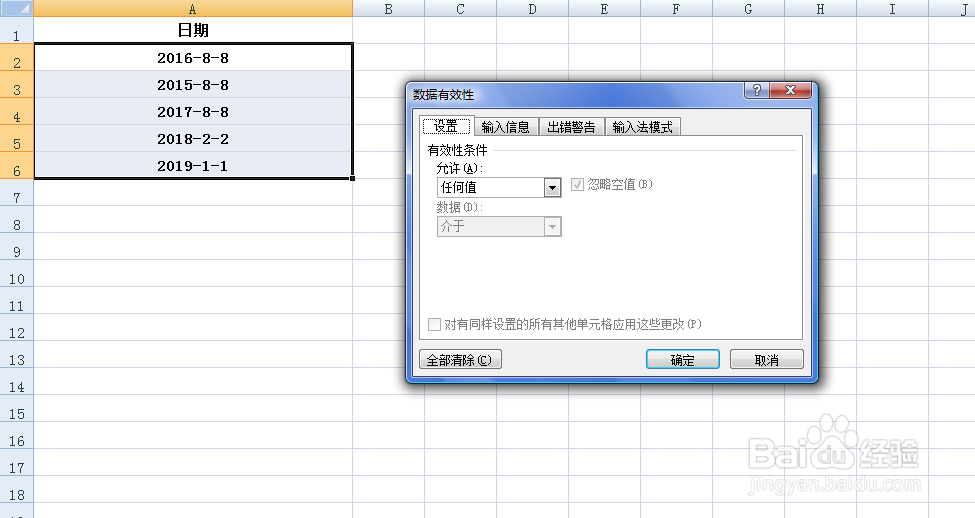
4、在对话框中,点击选择【设置】选项卡:
在【允许】下选择[日期];
在【数据】选择中选择[大于];
在【开始日期】中输入2016-01-01,即大于2016-01-01的日期为有效日期。
设置好后点击【确定】按钮。
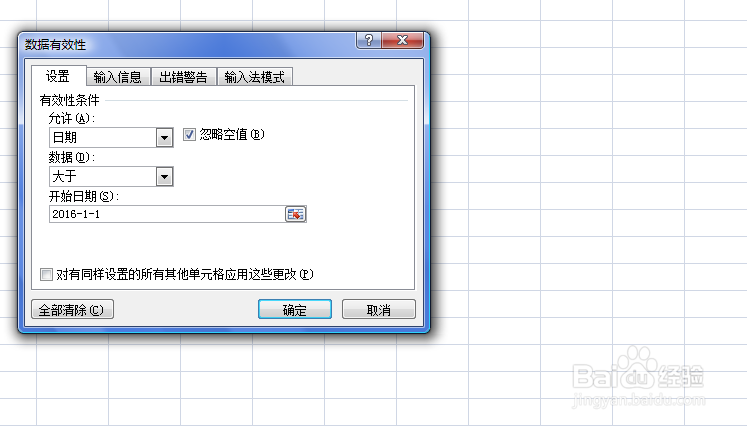
5、返回到表格中,选择A2:A6单元格区域,依次点击【数据】-【数据有效性】-【圈释无效数据】选项。
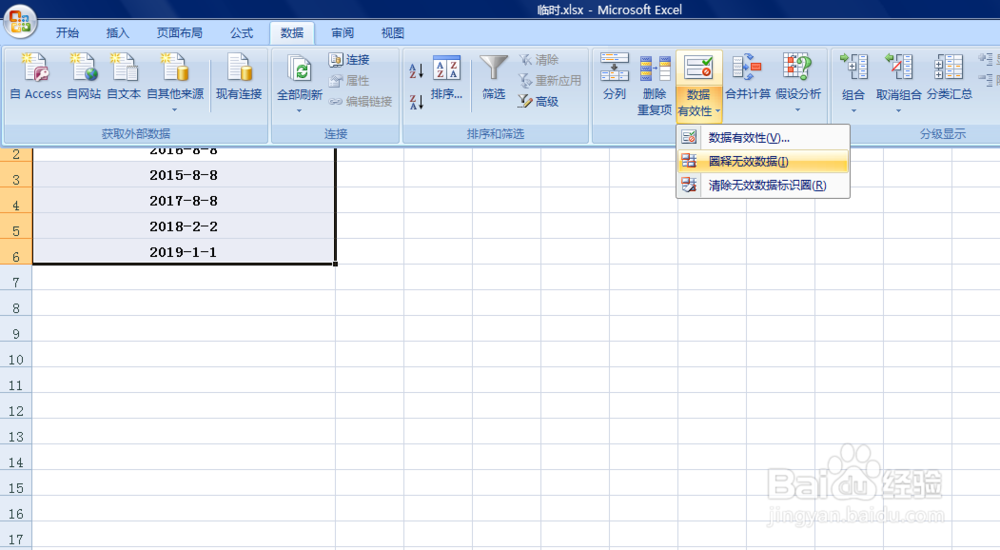
6、返回到表格中,A列中的无效日期,即小于2016-01-01的日期为无效日期。
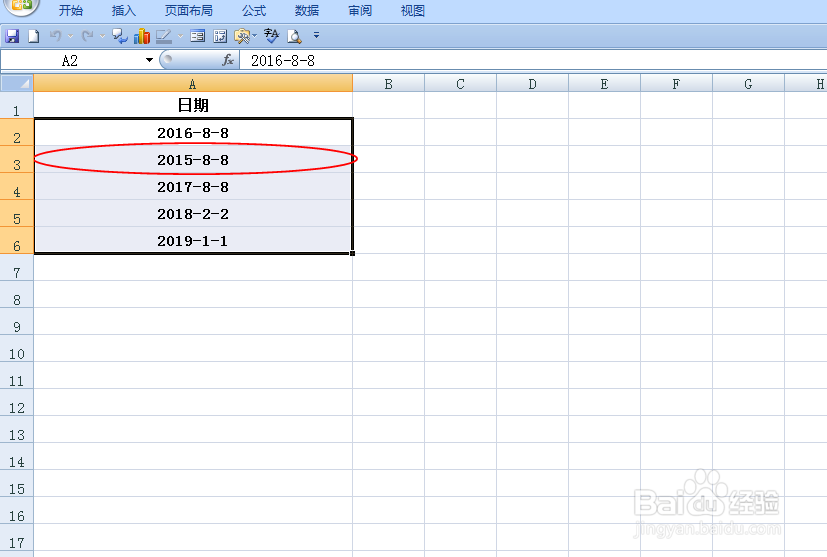
声明:本网站引用、摘录或转载内容仅供网站访问者交流或参考,不代表本站立场,如存在版权或非法内容,请联系站长删除,联系邮箱:site.kefu@qq.com。
阅读量:151
阅读量:133
阅读量:135
阅读量:134
阅读量:109